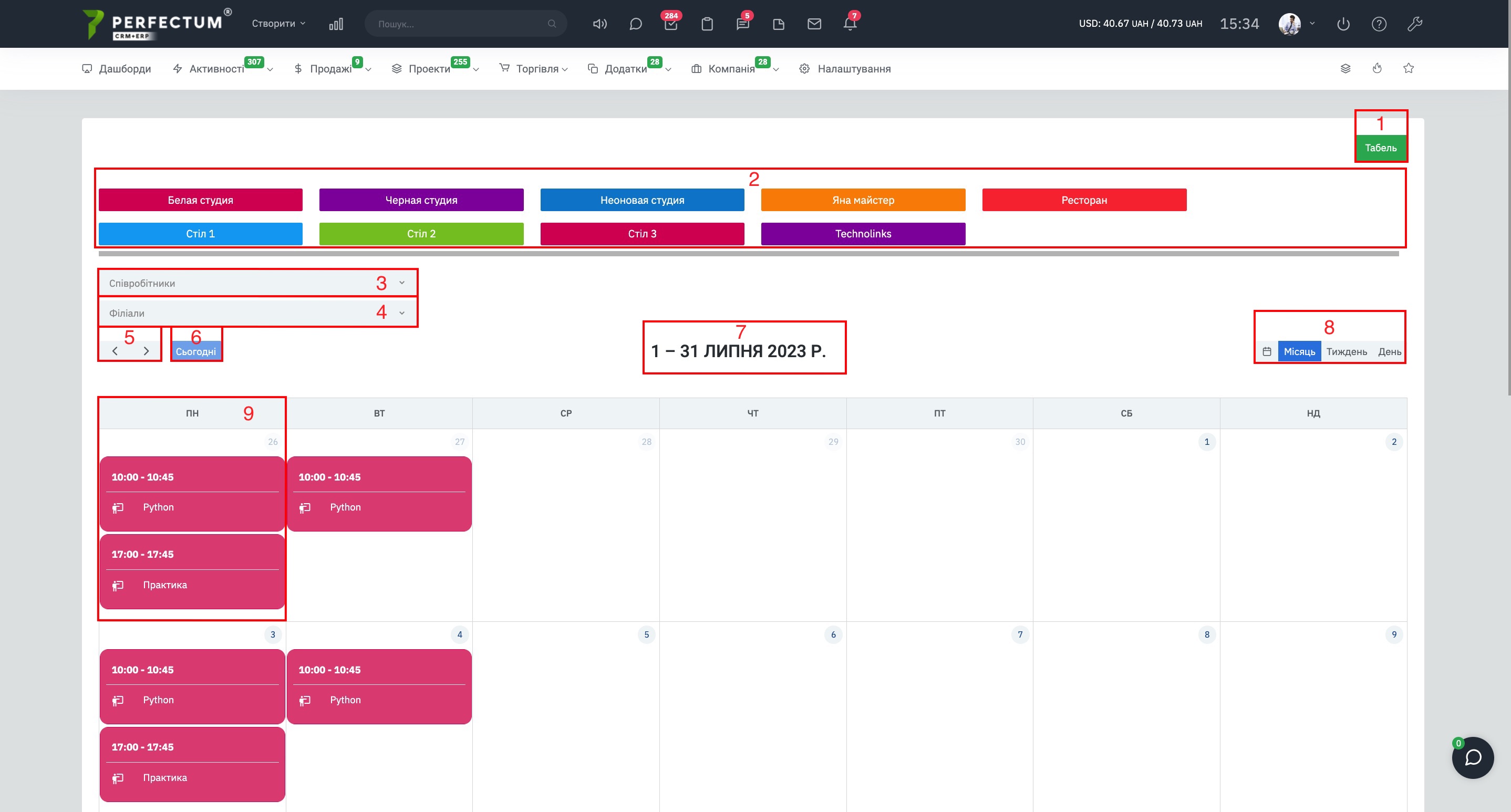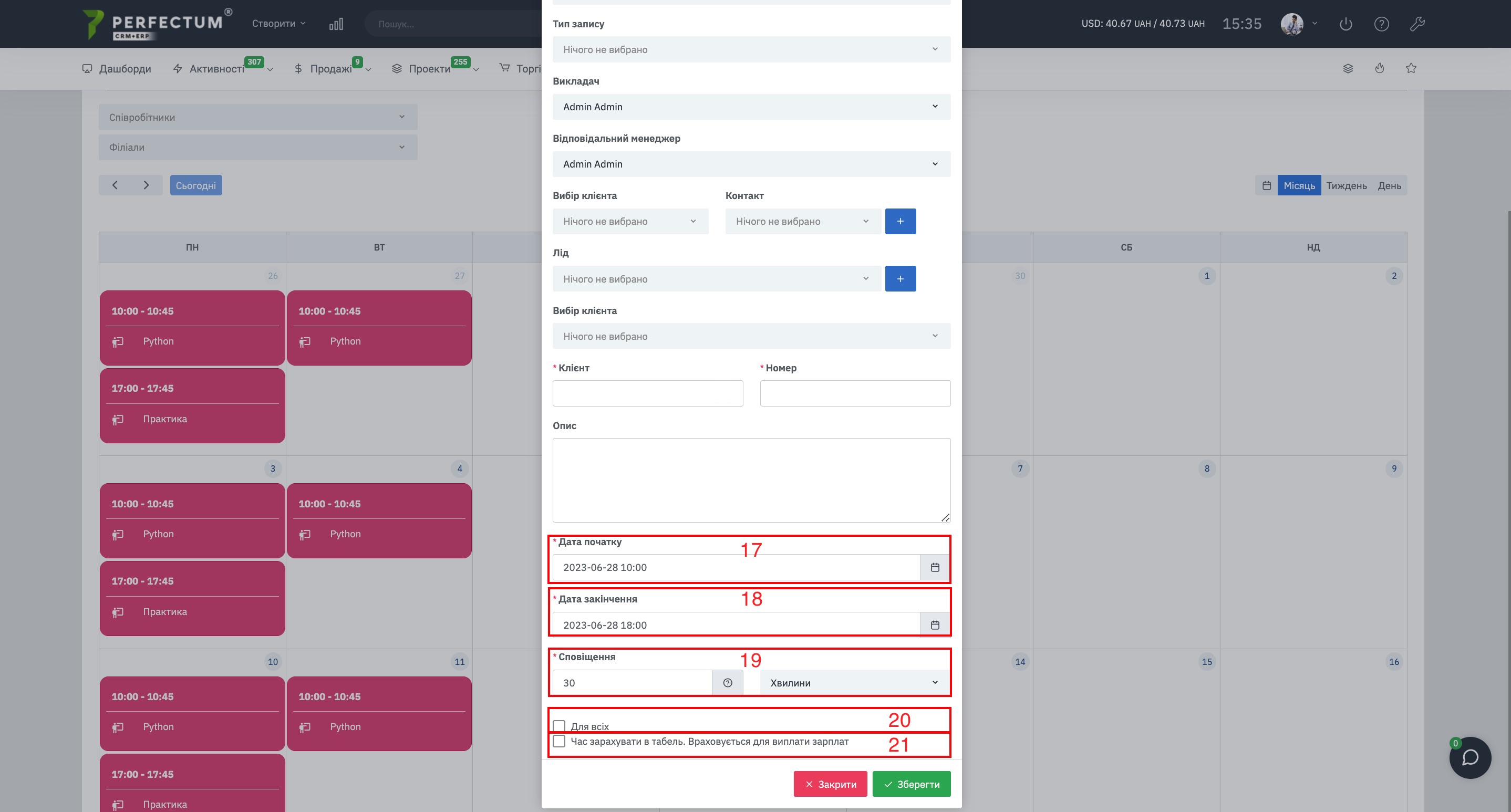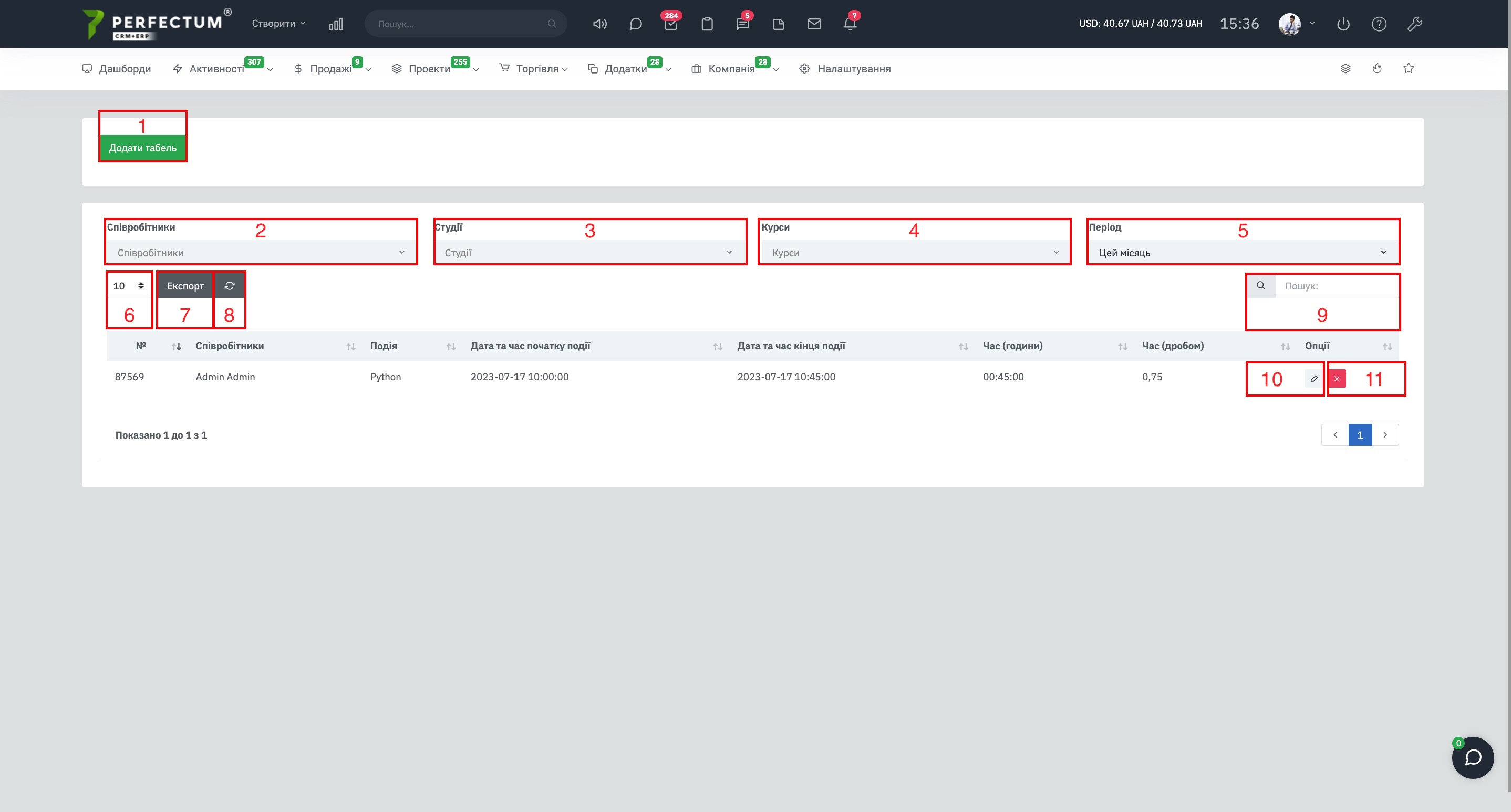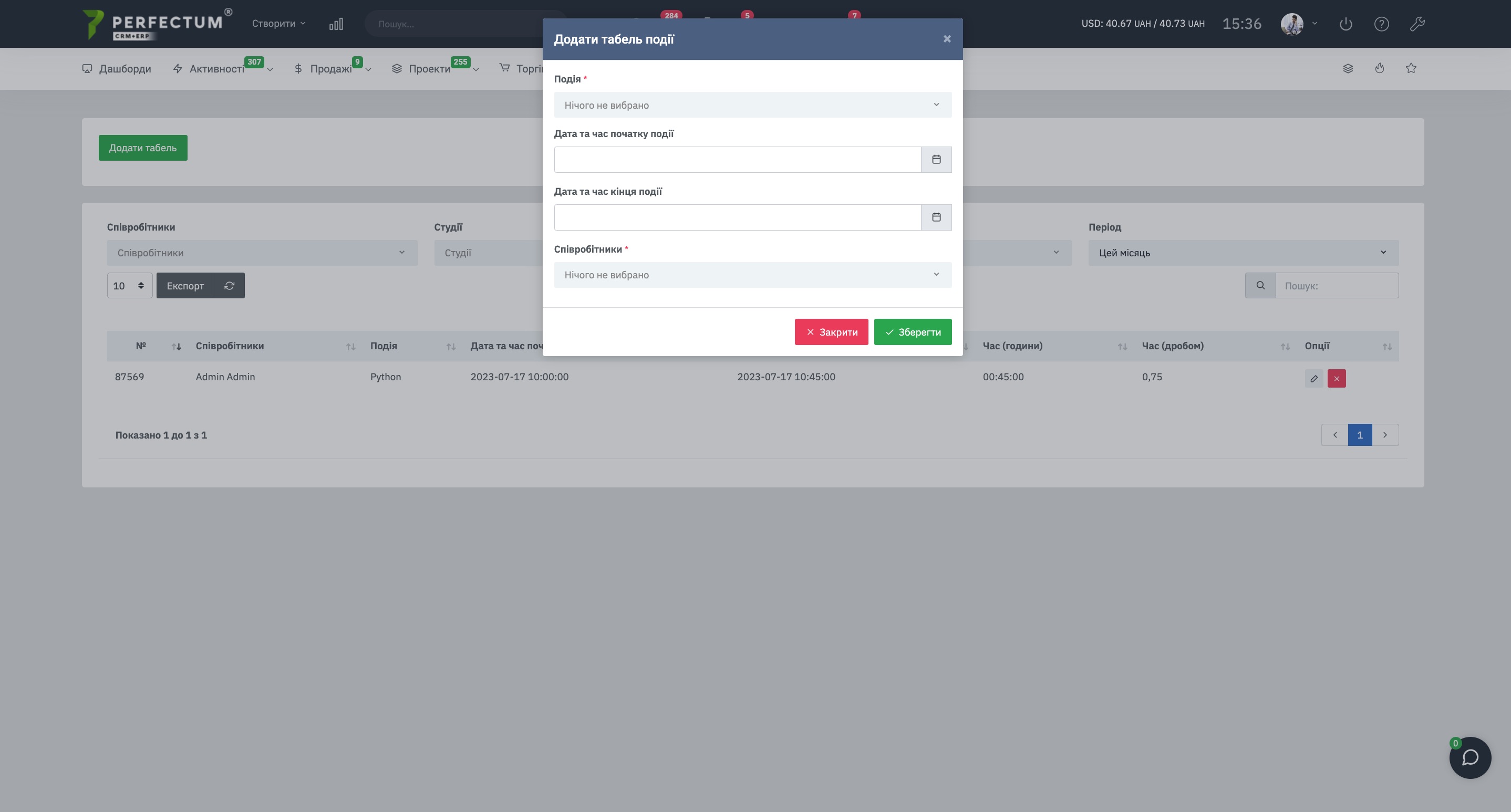Модуль "Журнал записей"
Модуль позволяет вести журнал записей клиентов на те или иные услуги компании. Это позволит вести учёт заказов и времени. Идеально подойдет для салонов красоты, фитнес и йога-студий, фотоателье, сто, стоматологии и других сфер услуг.
Для использования "Журнала записей" необходимо:
- Приобрести и установить данный модуль.
- Настроить модуль.
- Зайти в раздел "Приложения -> Журнал записей".
- Устанавливать события для Ваших клиентов.
Системные возможности раздела "Журнал записей":
- Кнопка "Табель" - открывает раздел с табелями.
- Список студий, у каждой студии есть свой цвет, который будет отображаться на календаре записей, как создать и настроить студии Вы можете посмотреть в Настройках модуля.
- Фильтр "Сотрудники" - позволяет выбрать сотрудников и отобразить записи в календаре, где они указаны.
- Фильтр "Филиалы" - позволяет выбрать филиалы и отобразить записи которые связаны с филиалами.
- Кнопки переключения - позволяют переключаться между днями/неделями/месяцами.
- Кнопка "Сегодня" - открывает календарь на текущую дату (если в фильтре "Навигация" стоит месяц то отобразится текущий месяц, так же с параметрами неделя и день).
- Текущая дата на календаре.
- Кнопки "Навигация" - для переключения по календарным дням/неделям/месяцам, переключение напрямую зависит от кнопок "Фильтр".
- Список событий - для просмотра событий назначенных на данный день.
Создание события.
Чтобы добавить новое событие, нажмите на пустую ячейку в календаре или пустое пространство в дне где уже есть записи.
- Поле "Заголовок события" - укажите заголовок события.
- Поле "Выбор филиала" - выберите филиал из списка ранее созданных филиалов в системе.
- Поле "Выбор студии" - выберите студию из списка ранее созданных студий.
- Поле "Выбор услуги" - выберите услугу из списка (услуга создаётся в разделе прайсы и привязывается к созданному филиалу).
- Поле "Тип записи" - укажите тип записи из списка ранее созданных типов записи.
- Поле "Преподаватель" - укажите преподавателя из списка сотрудников.
- Поле "Ответственный менеджер" - укажите сотрудника из списка, который создал запись.
- Поле "Выбор клиента" - укажите клиента, которому создаёте запись.
- Поле "Контакт" - укажите контакт клиента.
- Кнопка "+" - чтобы добавить клиента и контакт в запись. (нажмите после того как указали пункт 8 и 9)
- Поле "Лид" - укажите лида которому создаёте запись.
- Кнопка "+" - чтобы добавить лида в запись. (нажмите после того как указали пункт 11)
- Поле "Выбор клиента" - позволяет указать клиента, без выбора контакта, если указать клиента в этом поле то в журнале записи отобразится имя клиента. (если указать клиента и контакт клиента как описано в пункте 8,9 то имя клиента не будет выводиться в календаре журнала записи).
- Поле "Клиент" - укажите имя клиента, чтобы создать запись для клиента которого нет в системе. (можно указывать любое значение не обязательно имя клиента).
- Поле "Номер" - укажите номер клиента которого нет в системе, чтобы создать запись.
- Поле "Описание" - укажите описание события, можно использовать для заметок или важной информации.
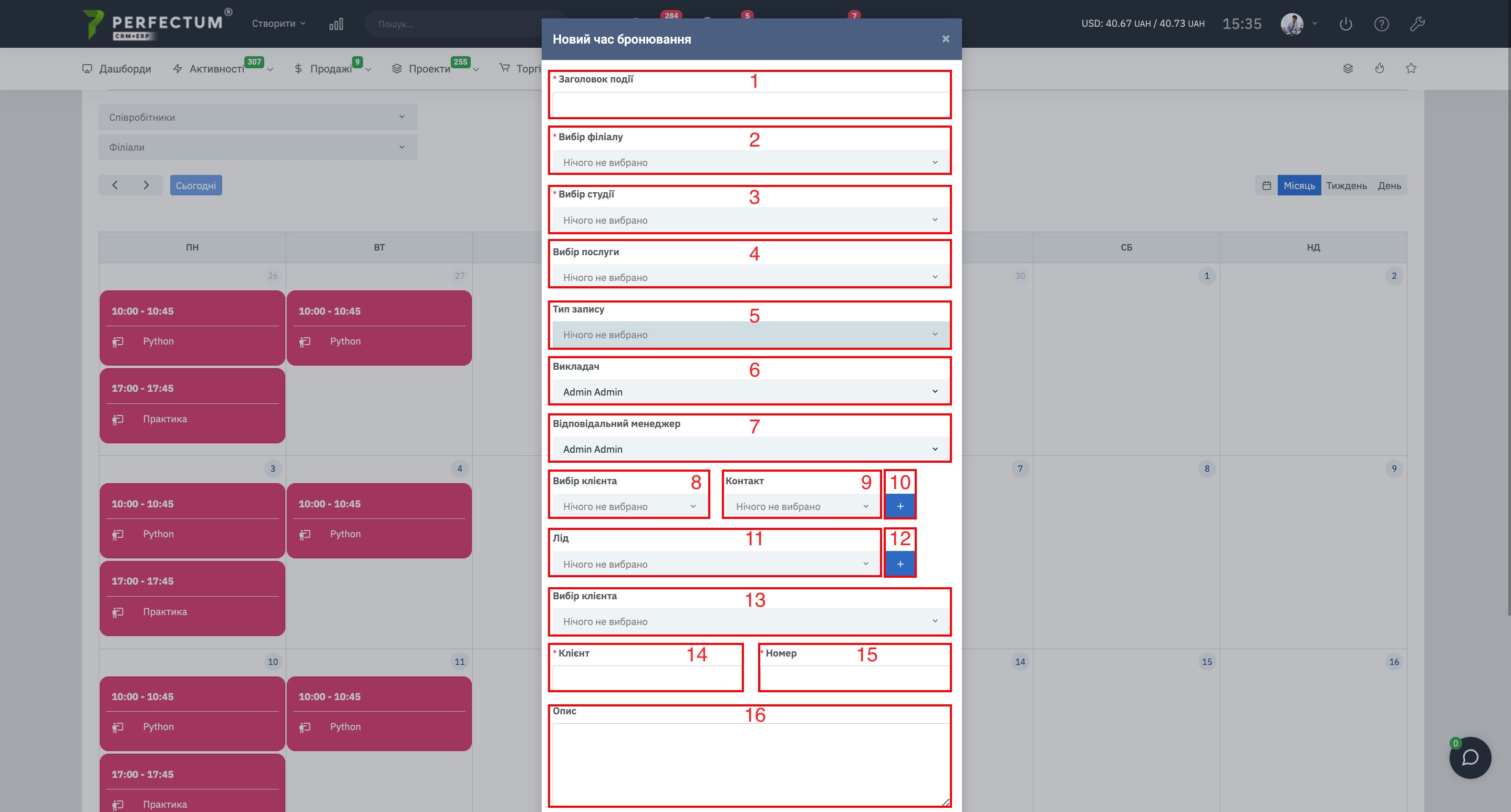
- Поле "Дата начала" - указывается автоматически при нажатии на день в календаре, позволяет указать дату и время начала записи. (если запись не занимает весь день - укажите время начала записи)
- Поле "Дата окончания" - указывается автоматически при нажатии на день в календаре, позволяет указать дату и время окончания записи. (если запись не занимает весь день - укажите время окончания записи)
- Оповещение - укажите время за которое необходимо напомнить о событии сотруднику (минуты, часы, дни, недели).
- Чек-бокс "Для всех" - данное событие будет отображаться всем сотрудникам с правами доступа (просмотр) к модулю.
- Чек-бокс "Время засчитать в табель. Используется для выплаты зарплат" - если активировать, будет создан табель для сотрудника с указанием времени длительности записи, табель будет учтен в расчет заработной платы.
Раздел "Табеля". В данном разделе администратор системы/сотрудник с полным доступом к модулю может корректировать отработанное время преподавателей которое идет в учет зарплаты.
Табель - это промежуток времени которые сотрудник потратил на выполнение работы, в модуле это промежуток времени который сотрудник потратил на запись клиента.
Доступные возможности:
- Кнопка "Добавить табель" - для добавления табеля сотруднику.
- Фильтр "Сотрудники" - позволяет выбрать сотрудников и отобразить их табеля.
- Фильтр "Студии" - позволяет выбрать студии и отобразить в таблице табеля сотрудников у которых есть записи в данных студиях.
- Фильтр "Курсы" - позволяет выбрать курсы и отобразить табеля сотрудников в данных курсах, доступен только после приобретения, установки, настройки модуля "Курсы".
- Фильтр "Период" - позволяет выбрать период за который нужно отобразить все табеля сотрудников.
- Поле для выбора количества записей на странице (10,25,50...).
- Кнопка "Экспорт" - для экспорта таблицы табелей.
- Кнопка "Обновить" - для обновления таблицы табелей.
- Графа "Поиск" - для поиска табелей по ключевым словам.
- Кнопка "Редактировать" - для редактирования созданного табеля.
- Кнопка "Удалить" - для удаления созданного табеля.
При создании табеля необходимо указать:
- Событие - запись клиента из календаря, курс, в котором участвовал сотрудник.
- Дата и время начала события - если указать "Событие" дата и время подтянется автоматически.
- Дата и время конца события - если указать "Событие" дата и время подтянется автоматически.
- Сотрудник - если указать "Событие" сотрудник подтянется автоматически.